
- Автор John Day [email protected].
- Public 2024-01-30 11:54.
- Последнее изменение 2025-01-23 15:05.
Подобно тому, как вы можете изменить домашнюю страницу в любом веб-браузере, Mozilla Thunderbird также позволяет вам выбрать веб-страницу, которая будет отображаться в области просмотра сообщений при ее запуске. Это может быть полезно, вы можете настроить отображение новостного веб-сайта и просмотра новостей.. Затем, когда вы щелкаете ссылку, Mozilla Thunderbird открывает ссылку в вашем веб-браузере по умолчанию. Thunderbird можно получить по адресу www.mozillamessaging.com/en-US/thunderbird/all.html.
Шаг 1. Откройте меню параметров
Перейдите в Инструменты> Параметры, он находится в самом низу меню.
Шаг 2. Измените поле
Теперь сотрите указанный там URL-адрес и измените его на то, что вам нужно. Не забудьте тег https://. Пример: https://www.example.com. Затем нажмите OK. Это одновременно применит настройки и закроет окно.
Шаг 3: Готово
Это настолько просто, что я интегрирую его в некоторые другие компьютерные инструкции, которые я публикую. А до тех пор наслаждайтесь этим руководством и этим простым методом.
Рекомендуемые:
Изменение назначения старого маршрутизатора для вашего проекта Arduino: 3 шага

Переназначение старого маршрутизатора для вашего проекта Arduino: этот проект возник из-за необходимости разместить мой проект домашней автоматизации. Я решил переназначить корпус старого неисправного маршрутизатора PlusNet (маршрутизатор Thomson TG585). корпуса были :: Низкопрофильная подвесная коробка Легко откидывающаяся крышка поддона
Изменение интеллектуального зарядного устройства / разрядника Arduino ASCD 8x 18650 для аппаратного обеспечения ESP8266: 4 шага

Измените интеллектуальное зарядное устройство / разрядник Arduino ASCD 8x 18650 для ESP8266 Последовательный порт оборудования: на печатной плате версии 2.0 и ниже адаптер ESP8266 Arduino имеет неправильные контакты, на которых вы не можете использовать (общаться) с ESP8266 для беспроводной связи с порталом батареи Vortex It. подключает адаптер ESP8266 Arduino к Har
Изменение скорости передачи HC-05 (Bluetooth): 3 шага
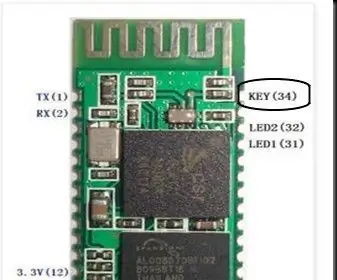
Изменение скорости передачи HC-05 (Bluetooth): недавно я купил новый модуль HC-05, но когда я подключаюсь к arduino и получаю мусорные данные на компьютере и телефоне. Затем я обнаружил, что он работает правильно на скорости 38400 бод, так что по умолчанию 38400. В предыдущем модуле скорость передачи была 9600 бод, поэтому я получаю s
Изменение цвета светодиодов с помощью POT и ATTINY85: 3 шага

Изменение цвета светодиода с помощью POT и ATTINY85: В этом проекте мы используем потенциометр (POT) для изменения цвета светодиода с помощью ATTINY85. Некоторые определения - Потенциометр - это устройство с маленьким винтовым / поворотным механизмом, которое при повороте выдает различные электрические сопротивления. Вы можете
Изменение цвета ночника с использованием Ardruino 101: 4 шага (с изображениями)

Изменение цвета ночника с использованием Ardruino 101: В этом проекте вы будете делать ночник с помощью ardruino, полосок Adafruit neo rgb и 3D-принтера. Обратите внимание, что эта инструкция предназначена исключительно для моего школьного проекта. Код этого проекта основан на другом проекте. С учетом сказанного, я не бывший
